Excelの開発タブは、マクロやVBAなどの機能を使用するために必要なタブになります。
初期状態では、開発タブは表示されていません。
開発タブを表示する方法
開発タブは、初期状態では表示されていません。
もしマクロやVBAなどの機能を使用するためには表示する必要があります。
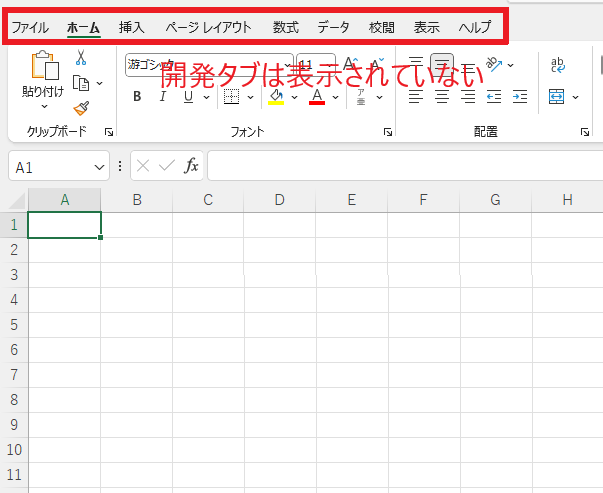
開発タブを表示するには、次の手順で行います。
[ファイル]タブをクリックします。(①)
![[ファイル]タブを選択する](https://curio-kumegawa.com/school/wp-content/uploads/2024/01/excel_development2.png)
[オプション]をクリックします。(②)
![[オプション]をクリックする](https://curio-kumegawa.com/school/wp-content/uploads/2024/01/excel_development1.png)
[Excelのオプション]が表示されます。
[リボンのユーザー設定]をクリックします。(③)
[開発]のチェックボックスをオンにします。(④)
[OK]ボタンをクリックします。(⑤)
![[リボンのユーザー設定]から[開発]にチェックを入れる](https://curio-kumegawa.com/school/wp-content/uploads/2024/01/excel_development3.png)
これで、開発タブが表示されます。
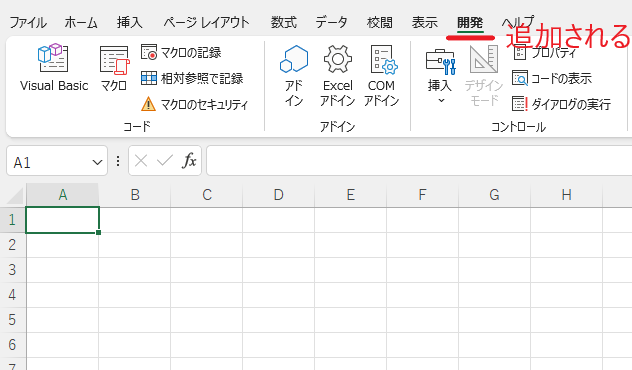
まとめ
開発タブには、次の機能があります。
- マクロの記録
- マクロの実行
- マクロの編集
- VBAコードの作成
- フォームの作成
- ダイアログボックスの作成
- ユーザー定義関数の作成
開発タブを使用すると、Excelの操作を自動化したり、高度な機能を使用したりすることができます。

Excelの基本的な操作方法から、便利な機能の活用術まで、幅広く紹介しています。
ぜひこちらのページも合わせてご覧ください。
今すぐCHECK
